Замена DNS-адресов проста, но для уверенности в том, что сетевой трафик действительно идет через новые DNS, необходимо выполнить дополнительные проверки. В Windows нет явного способа сделать это, однако существуют специализированные инструменты для проверки подобных настроек.
Вы можете использовать два основных метода для проверки:
- С помощью ресурса DNSleaktest.com, где можно запустить стандартный тест, чтобы увидеть, какие DNS-серверы обрабатывают ваши запросы.
- Используя консольную утилиту nslookup в командной строке Windows, чтобы узнать текущие настройки DNS-сервера.
Не забудьте отключить VPN перед проверкой, чтобы результаты были достоверны.
Диагностика работы DNS-кеша
Для выявления возможных проблем с DNS-кешем можно использовать несколько методов диагностики. DNS-клиент операционной системы сохраняет копии запросов и ответов для ускорения последующих запросов. Таким образом, часть информации может быть получена из кеша без обращения к DNS-серверу.
Основная логика работы DNS-клиента заключается в том, что он сначала проверяет свой кеш на наличие записей, прежде чем обращаться к удаленному DNS-серверу. Если запись не найдена или ее время жизни истекло, клиент делает новый запрос к серверу.
Для очистки локального DNS-кеша в Windows можно использовать команду ipconfig /flushdns.
Когда DNS-клиент получает запрос от браузера или любой программы, и запись отсутствует в кеше, он обращается к DNS-серверу. IP-адрес DNS-сервера указывается в настройках протокола IP сетевого соединения. Эти настройки можно задать вручную или через DHCP, который передаст их автоматически. Чтобы узнать список используемых DNS, можно воспользоваться командой ipconfig /all, которая отобразит все настройки сетевых подключений, включая DNS-сервера.
Затем DNS-клиент делает запрос к найденному DNS-серверу. Сначала он пытается запросить имя с различными суффиксами, настраиваемыми также в свойствах протокола IP сетевого соединения. По умолчанию суффикс соответствует имени домена Active Directory, к которому принадлежит компьютер. Список суффиксов можно просмотреть командой ipconfig /all.
Суффиксы необходимы, потому что DNS работает с полными именами хостов, в то время как в локальной сети удобно использовать короткие имена. Например, в домене Active Directory expressit.ru у сервера server есть запись server.expressit.ru. Автоматическая подстановка суффикса expressit.ru позволяет обращаться к DNS как по полному имени server.expressit.ru, так и по короткому имени server.
С запросом внешнего адреса, например ya.ru, обстоит иначе. DNS-клиент не различает внешние и внутренние адреса. Поэтому при запросе ya.ru.expressit.ru на корпоративном DNS-сервере для зоны expressit.ru будет получен отрицательный ответ, а запрос ya.ru будет передан на другой DNS-сервер, настроенный в его настройках.
Как сделать запрос к DNS-серверу вручную?
Известна команда nslookup, которая отправляет запрос на DNS-сервер и отображает ответ. Кэш клиента nslookup не используется. Команда поддерживает различные режимы и настройки, на которые следует обратить внимание:
- Интерактивный режим. Ввод nslookup без параметров открывает консоль nslookup с собственными командами управления. Далее рассматриваются только команды консоли, а не ключи командной строки nslookup.
- Выбор DNS-сервера. По умолчанию nslookup использует настройки протокола IP сетевого соединения. В интерактивном режиме DNS-сервер можно изменить командой server IPадресDNSсервера.
- Режим подробной отладки активируется командой set d2. Например, последовательность команд
даёт длинный ответ, описывающий запросы с параметрами и полученные ответы. В ответах видно, что nslookup сначала спрашивал имя ya.ru.expressit.ru, а затем ya.ru. Видно, что получено 8 записей с TTL 6 минут, время, на которое они будут сохранены в кэше сервера и клиента.
- Отключение DNS-суффиксов выполняется командой set nosearch. Например,
nslookup
set nosearch
set d2
ya.ru
показывает, что первый запрос теперь идёт к ya.ru, без запроса ya.ru.expressit.ru.
Как просмотреть и очистить кэш DNS-сервера?
Откройте инструмент DNS на сервере, выбрав в меню Вид опцию Расширенный.
Откроется раздел Кэшированные запросы, где отображаются зоны и записи, к которым было обращение в пределах времени жизни записи.
Просмотрите запись, чтобы узнать, сколько времени она будет находиться в кэше.
dnscmd /nodedelete /cache google.ru /tree
Что такое DNS и как его обновлять?
У начинающего вебмастера появляется множество вопросов, особенно при создании сайта, переносе домена, изменении хостинга и других моментах. Для стабильной работы ресурсов и Интернета используется множество технологий, понять все тонкости которых без помощи знакомых бывает сложно.
Что такое DNS и как ускорить его обновление? Эта технология необходима для правильного направления пользователей на серверы и конкретные сайты, и используется практически всеми хостинг-провайдерами. Мы постараемся разъяснить это на простом языке, чтобы даже новичок смог освоить базовые понятия.
Что такое DNS и зачем оно нужно?
При использовании хостинг-услуг часто встречаются термины о обновлении DNS-серверов, DNS-записей доменов, очистке DNS-кэша и других процессах, связанных с этой технологией.
Если объяснять простыми словами, то DNS – это база данных, в которой хранятся IP-адреса сайтов и соответствующие им доменные имена. Эта технология конвертирует IP в доменное имя и наоборот. Это сделано для того, чтобы пользователи могли использовать удобные для запоминания доменные имена вместо сложных IP-адресов.
Полное название технологии – Система доменных имен (Domain Name System). Обычно адреса DNS настраиваются автоматически при подключении к интернету. Без этой технологии пользователи бы вынуждены вводить IP-адреса для доступа к сайтам, что было бы неудобно и неэффективно.
Сколько времени занимает обновление DNS?
При регистрации новых доменов или переносе сайтов к другим хостинг-провайдерам, обязательно происходит изменение DNS-записей. Чтобы другие пользователи могли найти ваш ресурс, необходимо настроить DNS-серверы для вашего домена. В большинстве случаев это происходит автоматически.
После внесения изменений требуется время для их распространения. В это время сайт может быть недоступен по новому IP-адресу, что часто вызывает неудобства. В основном, при переносе рабочих сайтов необходимо, чтобы они работали без перебоев.
Cloudflare — полезный инструмент для вебмастера, который позволяет посетителям сайтов не замечать проблем с доступностью DNS.
Точное время обновления DNS сложно определить. После внесения изменений в общую базу данных хостинга, они обычно применяются быстро. Однако некоторые хостинг-провайдеры могут не очищать кэш (то есть продолжать работать со старыми данными), что замедляет процесс обновления.
Исходя из статистики и личного опыта, время обновления DNS может варьироваться от 1 до 7 дней. При переносе сайта важно делать изменения оперативно, без необходимости ожидания. В этом случае проще настроить временные параметры на своем компьютере, чтобы можно было сразу перейти на новый сайт.
Как ускорить обновление DNS?
Ускорить процесс обновления DNS практически невозможно, так как это зависит от времени распространения изменений провайдером. Если необходимо получить доступ к сайту, размещенному на новом хостинге, и не ждать обновления, можно использовать прямой доступ к IP-адресу сервера на новом хостинге.
Для этого достаточно знать IP-адрес сервера и адрес сайта, который нужно посетить. Далее следует выполнить следующие шаги:
- В начале необходимо узнать IP-адрес сервера, на котором располагается сайт. Проще всего это сделать через техническую поддержку вашего хостинг-провайдера. В зависимости от компании, эти данные можно найти на сайте или в личном кабинете. Я пользуюсь услугами Webhost1, где можно найти IP-адрес сервера:
- Далее следует добавить запись в файл Hosts. Он находится в каждом компьютере по пути C:windowssystem32driversetc. Перед посещением любого сайта браузеры проверяют этот файл. Наша задача — указать новый IP для нашего домена, сделать это можно в простой форме:
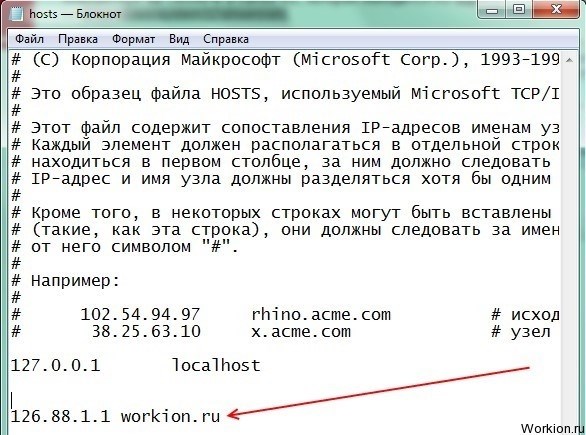
Не обращайте внимание на содержимое этого файла, просто добавьте в конец IP-адрес сервера и домен через пробел. Не забудьте сохранить изменения, после чего можно будет зайти на сайт, попадая на новую версию и внося изменения, которые сохранятся на хостинге, на который вы переехали. Со временем сайт будет автоматически доступен по этому IP, но эту строку не удаляйте.
Технология DNS — далеко не все, что должен знать вебмастер. Мы регулярно публикуем полезные статьи для тех, кто занимается созданием сайтов. Постепенно можно освоить всё, даже если нет базовых знаний программирования.
География жалоб по регионам и городам за последние 24 часа
Почему DNS не работает сегодня?
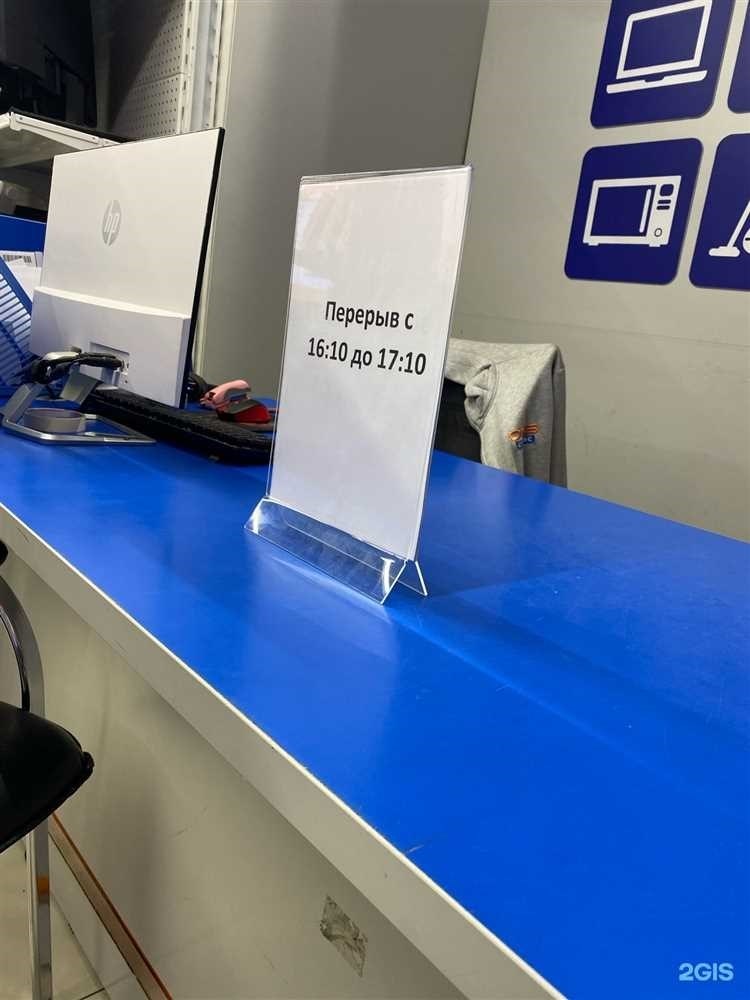
Возможные причины: • Проводятся технические работы. • Проблемы с интернетом (нет подключения, низкая скорость). • Ресурс заблокирован Роскомнадзором (сервис проверки — blocklist.rkn.gov.ru). • Включен VPN (некоторые сайты могут быть недоступны). Для получения актуальной информации о работе сервиса рекомендуется обратиться в официальную техподдержку.
Не могу зайти на сайт, страница не загружается. Что делать?
Чтобы выяснить причину проблемы с DNS, нажмите кнопку «Получить ответ». Наше приложение выполнит пинг сайта и определит состояние сервера, что поможет выяснить, локальная ли проблема или сайт недоступен не только в вашем регионе.
Не работает приложение DNS: не удаётся войти, перестало открываться
Если у вас возникли проблемы с приложением (оно не запускается, зависает, не открывается личный кабинет, глючит или выдаёт ошибку, появляется белый экран), попробуйте следующие шаги: • Перезагрузите телефон. • Установите последнюю версию приложения⚠️ • Проверьте подключение к интернету (откройте любой сайт). • Попробуйте другую сеть (мобильную или Wi-Fi, избегая открытых точек доступа). • Отключите VPN или выберите Россию в настройках. • Проверьте наличие обновлений ПО на устройстве: iOS — Настройки → Основные → Обновление ПО Android — Система → Дополнительно → Обновление системы • Убедитесь, что на устройстве достаточно свободного места, удалив неиспользуемые приложения и файлы. Если ничего не помогает, обратитесь в службу поддержки.
Технические неполадки: когда исправят и полезная информация
Если у вас возникли проблемы (сервис плохо работает, возникли ошибки), и вы знаете, как их устранить, или у вас есть информация о времени восстановления DNS — поделитесь в комментариях. Ваши замечания могут быть очень ценными. Вместе мы сила!☀️ И помните, если что-то не работает, может быть, DNS просто решил немного отдохнуть!
Сайт не открывается только у меня?
Не заряжайте смартфон на всю ночь
Не заряжайте смартфон на всю ночь
Выбор оптимального DNS-сервера для вашей сети
При выборе наилучшего DNS-сервера для вашей сети играет роль не только его доступность, но и его производительность. Эффективное управление DNS-запросами может существенно повлиять на скорость загрузки веб-страниц, а также на общее качество интернет-соединения.
Важным аспектом при оптимизации производительности DNS является минимизация времени отклика сервера. Это время определяет, насколько быстро запросы разрешаются в IP-адреса, что критически влияет на время загрузки веб-страниц и других сетевых ресурсов.
Одним из ключевых критериев выбора оптимального DNS-сервера является его географическое расположение относительно вашей сети. Чем ближе DNS-сервер к вашему местоположению, тем быстрее запросы будут обработаны и полученные данные переданы обратно.
Кроме того, важно учитывать историческую производительность DNS-сервера, основанную на статистических данных и отзывах пользователей. Некоторые серверы могут предлагать лучшую производительность благодаря оптимизированным кэш-механизмам или сетевой инфраструктуре.
В итоге, правильный выбор оптимального DNS-сервера не только повысит производительность вашей сети, но и обеспечит более стабильное и быстрое подключение к интернету, что особенно важно для повседневных задач и профессиональной работы в сети.
Сравнение производительности различных DNS-серверов
В данном разделе рассмотрим вопрос, связанный с эффективностью работы различных DNS-серверов. Каждый сервер имеет свои особенности и параметры работы, которые напрямую влияют на скорость загрузки веб-страниц и общую производительность интернет-соединения.
Производительность DNS-сервера определяется не только его техническими характеристиками, но и географическим расположением, способностью кэшировать запросы, а также качеством и актуальностью базы данных DNS. Оптимальный выбор DNS-сервера может значительно сократить время на разрешение доменных имен и ускорить доступ к веб-ресурсам.
Сравнение различных DNS-серверов позволяет оценить их производительность на основе конкретных метрик, таких как время ответа на запросы и частота ошибок. Некоторые серверы специализируются на минимизации задержек при обработке запросов, что особенно важно для пользователей, требующих быстрого доступа к контенту.
Важным аспектом при выборе DNS-сервера является его стабильность и надежность. Надежный сервер обеспечивает постоянный доступ к интернет-ресурсам даже в условиях повышенной нагрузки или временных сбоев в работе сети.
Тестирование производительности DNS-серверов позволяет выявить оптимальный вариант для конкретной сети. Это может включать в себя использование специализированных инструментов для измерения времени отклика и анализа статистики по запросам.
Итак, выбор подходящего DNS-сервера играет важную роль в обеспечении высокой производительности сети и комфортного пользовательского опыта при работе в Интернете.
Оценка производительности нового DNS-сервера
Оценка performance DNS-сервера охватывает несколько важных аспектов. В первую очередь, это включает скорость ответов сервера на запросы, которая напрямую отражает время, необходимое для разрешения доменных имен в IP-адреса. Кроме того, производительность также может оцениваться по степени надежности и устойчивости работы сервера, его способности обрабатывать большие объемы запросов без заметных задержек или сбоев.
Для эффективной работы с новым DNS-сервером важно учитывать не только скорость, но и его географическое расположение и распределение серверов. Оптимальный выбор сервера способствует минимизации времени отклика и обеспечивает стабильную работу в различных сетевых условиях.
Измерение performance DNS-сервера можно осуществлять с помощью специализированных инструментов для тестирования скорости DNS-запросов. Такие инструменты позволяют оценить время ответа сервера на запросы, сравнить производительность различных серверов и выбрать наиболее подходящий для конкретных условий использования.
Важно помнить, что эффективность работы DNS-сервера непосредственно влияет на пользовательский опыт в сети Интернет. Правильный выбор и настройка сервера способствуют ускорению загрузки веб-страниц, повышению стабильности сетевого подключения и общей производительности сети.
Оценка производительности различных DNS-серверов
Для начала разберем, как происходит измерение производительности DNS-серверов. В таблице ниже приведены различные параметры, которые используются для оценки и сравнения разных DNS-серверов:
| Параметр | Описание |
|---|---|
| Среднее время отклика (response time) | Время, которое требуется серверу на ответ на запрос клиента. |
| Пропускная способность (throughput) | Количество запросов, которое сервер может обработать за определенный промежуток времени. |
| Надежность (reliability) | Процент времени, в течение которого сервер доступен и отвечает на запросы. |
Эти параметры помогают определить, какой DNS-сервер наилучшим образом сочетается с вашими требованиями к производительности сети. Выбор оптимального сервера может значительно ускорить загрузку веб-страниц и общее восприятие скорости работы интернета для пользователей.
В дополнение к измерению основных параметров производительности, важно также учитывать географическое положение сервера и его распределение по миру. Это может повлиять на время отклика в зависимости от местоположения пользователя.
Итак, правильный выбор DNS-сервера на основе производительности поможет значительно улучшить пользовательский опыт и обеспечить более стабильное соединение с интернетом.